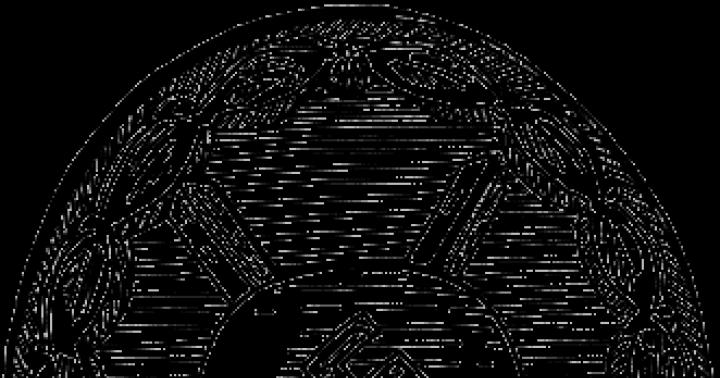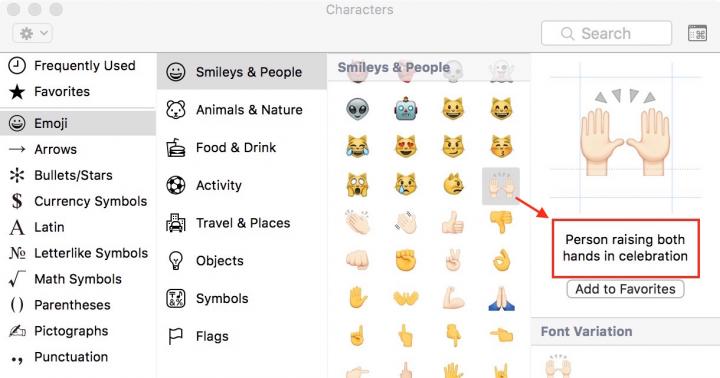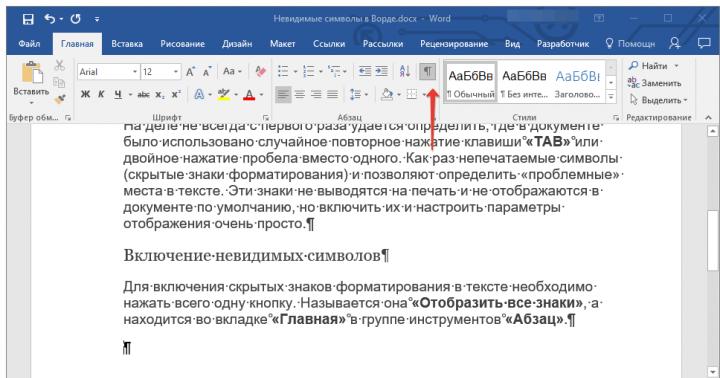Sei ispirato da un'altra brillante idea e vuoi darle vita con l'aiuto di una macchina fotografica il prima possibile? Se stai appena iniziando la tua strada nella fotografia, non avere fretta! Per prima cosa, impara le basi di quest'arte. In questo articolo, ti diremo quali problemi affrontano più spesso i fotografi principianti. Imparerai anche come elaborare le foto nell'editor "PhotoMASTER" e come eliminare la maggior parte dei difetti.
Errore n. 1. Inquadratura errata
Dopo aver studiato le regole per costruire la composizione della cornice, saprai che posizionare il soggetto nel mezzo renderà qualsiasi fotografia noiosa e senza vita. Per ottenere uno scatto dinamico e interessante, dividi mentalmente il fotogramma futuro in 9 parti. Posiziona tutto ciò che è importante vicino alle linee o ai punti di intersezione:
Hai già scattato una foto, dimenticando le regole di composizione? Non tutto è ancora perduto! Il nostro "PhotoMASTER" correggerà rapidamente la situazione. Usa la funzione di ritaglio. Attiva la griglia, quindi regola le dimensioni e la posizione della cornice sulla foto. Fare clic su "Applica" e tutte le modifiche verranno salvate.

Errore n. 2. L'orizzonte è sopraffatto
Puoi persino vedere questo difetto ad occhio nudo. La linea dell'orizzonte nella foto non corre parallela ai bordi inferiore e superiore dell'inquadratura, ma sale o scende:

Per fissare l'orizzonte, vai su Composizione> Geometria. Seleziona le caselle accanto a "Ritaglia automaticamente" e "Mostra griglia". Sulla scala Ruota, allinea la foto. Se necessario, regolare le impostazioni Verticale e Orizzontale.

Errore numero 3. Problemi di illuminazione
Scatto contro il sole, fotocamera non regolata, flash disabilitato al buio ... Tutto ciò porta a una cosa: a problemi con l'esposizione. La foto diventa troppo sovraesposta o scura:

L'elaborazione delle foto aiuterà a risolvere il problema. In "PhotoMASTER" e regolare il tono della foto. Sposta il cursore a destra sulla scala Esposizione per schiarire la foto, a sinistra per scurirla. Se necessario, correggere i toni scuri e chiari nell'immagine, nonché le ombre e le sovraesposizioni.

Errore # 4. occhi rossi
Un difetto simile si verifica a causa dell'uso di un flash. Ma puoi provare in anticipo a evitare che appaia nella foto: per questo, chiedi al "modello" di non guardare direttamente nell'obiettivo durante lo scatto.

Puoi sbarazzarti degli occhi rossi con un correttore. Lo troverai nella sezione "Ritocco". Regola il pennello e seleziona una delle pupille problematiche. Diminuire la saturazione e sperimentare con il tono. Quindi modifica il secondo occhio allo stesso modo e valuta il risultato nella finestra di anteprima.

Errore # 5. Foto sfocata
Se il fotografo si affretta a premere il pulsante di scatto durante lo scatto, la fotocamera non avrà il tempo di mettere a fuoco. Quando visualizzi una foto dallo schermo di un PC, noterai che la foto è diventata sfocata:

Esistono diversi modi per risolvere il problema nell'editor. Ad esempio, se l'intera foto richiede regolazioni, nella sezione "Miglioramenti", vai alla scheda "Nitidezza" e seleziona i parametri ottimali per l'immagine regolando la forza, il raggio e la soglia di nitidezza.

Se hai bisogno di migliorare solo un frammento, usa un pennello di regolazione (Ritocco> Correttore). Seleziona l'area che desideri riparare. Quindi fare clic sul pulsante "Nitidezza" e regolare la chiarezza dell'area.
Errore # 6. Oggetti extra nella cornice
Hai catturato un paesaggio, ma c'è un'ombra nell'inquadratura? Foto ritratto rovinato da acne, desquamazione e arrossamento della pelle? Non avere fretta di eliminare le immagini! Usa lo strumento Timbro clone. Con esso, puoi rimuovere tutti gli elementi non necessari e molto altro. Ad esempio, in questa foto ci siamo sbarazzati dell'ombra:

Regola le impostazioni del pennello e seleziona l'elemento nella foto che vuoi mascherare. Quindi indicare dove l'editor deve copiare i pixel per riempire la selezione. Pronto!

Errore # 7. Distorsione geometrica della foto
Un altro problema che spesso gli aspiranti fotografi incontrano. Tali difetti si verificano a causa della ripresa di oggetti, edifici o persone da un'angolazione inferiore o superiore e talvolta anche semplicemente a causa di un errore dell'obiettivo. Ciò porta alla comparsa di "edifici che cadono", distorsione delle figure e altre spiacevoli conseguenze.

Purtroppo, non tutte le distorsioni geometriche possono essere corrette. Ma vale sempre la pena provare! In PhotoMASTER, vai su Composizione> Geometria. Accendi la griglia e prova ad allineare la foto usando le scale "Distorsione", "Orizzontale", "Verticale".

Riassumiamo
Abbiamo coperto gli errori più comuni commessi dagli aspiranti fotografi, il che significa che puoi evitarli. Se i colpi falliti continuano a sorprenderti, non importa! Dopotutto, sai come elaborare correttamente le foto. Installa "PhotoMASTER" sul tuo PC e dì addio per sempre alle brutte immagini!
Ciao a tutti! Oggi voglio dirti come elaborare una foto in Photoshop per i principianti o per coloro che hanno appena iniziato a imparare questo meraviglioso editor. Non è un segreto per nessuno che a volte le foto risultino, per usare un eufemismo, non nel modo in cui ci aspettavamo di vederle. A volte sono troppo fioche, a volte sono luminose, c'è molta acne, a volte la nitidezza non lo è migliore qualità... Pertanto, oggi cercherò di spiegare in un linguaggio accessibile come risolvere questo problema.
Elimina i difetti della pelle
Prima di tutto, consiglio di guardare le persone, se presenti, nella foto. La prima cosa importante durante la lavorazione è l'identificazione dei difetti. In questa situazione intendo acne, cicatrici, herpes (Dio non voglia), da flash, graffi, capelli che escono, lividi, ecc.
Non vedo molto il senso di scrivere su questo in dettaglio, dal momento che ho un articolo separato per ciascuno dei casi. Vorrei solo elencare alcuni strumenti, grazie ai quali i difetti vengono solitamente eliminati.

- Toppa. Seleziona questo strumento e seleziona l'area problematica della pelle con esso, quindi trascinalo nell'area sana tenendo premuto il pulsante sinistro del mouse.
- Pennello correttivo: prima di utilizzare lo strumento, selezionare l'area donatrice tenendo premuto il pulsante alt. E poi dovrai dipingere su tutti i brufoli, i punti neri, ecc.
- Pennello correttivo preciso. Questo strumento è destinato anche a coprire i difetti, ma differisce dal "fratello" in quanto non è necessario selezionare l'area donatrice. Prende informazioni dalle zone limitrofe.
Ho descritto tutti questi metodi nell'articolo su. Vedrai tu stesso che non è difficile.

Applica un filtro Camera RAW: esegui il rendering di una foto in un minuto
Questo metodo è incredibilmente semplice. Molti fotografi usano il filtro. La metterei anche diversamente. Inizialmente girano nel formato CR2 che è intrinsecamente di qualità migliore. Successivamente, entrando in Photoshop, questo filtro si attiva automaticamente.
Ma in realtà, non ci sono problemi, poiché a partire dalla versione di Photoshop CS5, i filtri sono stati reintegrati con un nuovo fratello. Spero che tutti abbiano utilizzato la versione più avanzata dell'editor da molto tempo.
Caratteristica principale questo metodoè che chiunque può gestirlo, anche un principiante e uno zero completo, poiché tutto accade in un solo filtro, che solo intuitivamente deve essere regolato un po'. Prendiamo, per esempio, l'elaborazione di questa foto.



Guardando prima le storie, puoi vedere di persona quali meravigliosi cambiamenti sono avvenuti nella fotografia. A mio parere, è semplicemente eccellente.
Utilizzo del menu di correzione su un singolo livello
Questo metodo di elaborazione di una foto in Photoshop è piuttosto rozzo, ma dovrebbe andare bene per i principianti.

Ora puoi confrontare le modifiche. Potrebbero non essere molto grandi, ma la foto elaborata sembra chiaramente migliore. Ovviamente, lo svantaggio assoluto di questo metodo è che non puoi tornare al passaggio precedente e modificarlo. Ma c'è un modo per farlo, e ne parlerò di seguito. Bene, in generale, guarda tu stesso le altre funzioni e ruota i cursori. Forse troverai qualcosa di interessante per te stesso.

Migliorare la tua foto con i livelli di regolazione
Questo metodo di elaborazione delle foto in Photoshop può sembrare difficile a prima vista per i principianti, ma in realtà è molto semplice e qualsiasi utente può gestirlo.
Livelli di regolazione
Un'eccellente funzione di elaborazione delle foto che non richiede particolari abilità. L'essenza di questo metodo è che applichiamo ogni funzione su un livello di regolazione separato, di cui possiamo avere una grande varietà. E in effetti, è molto più conveniente del metodo che abbiamo fatto sopra.
Ad esempio, ho scattato una foto con una ragazza, tonalità piuttosto sbiadite. Lei stessa chiede di essere resa più luminosa, più satura e semplicemente deliziare l'anima.

Questo completa il lavoro con i livelli di regolazione, ma dobbiamo andare avanti.
Evidenziare un'area
Ora dobbiamo lavorare con alcune aree separatamente, poiché l'applicazione di effetti all'intera immagine non finirà bene subito. Ad esempio, dobbiamo rendere il cielo più luminoso, più saturo e più blu, e se applichiamo tutto a una foto, anche la nostra ragazza applicherà tutto a se stessa. Pertanto, faremo quanto segue.
- Evidenzia la ragazza con uno qualsiasi dei. Lo userò perché penso che funzionerà bene qui. Iniziamo a evidenziare la ragazza. Non inseguire troppo la pulizia, ma la cosa principale è che l'intero corpo viene catturato, o meglio le sue parti nude e il viso.

- Ora assicurati di essere sul livello di sfondo con la ragazza, quindi fai clic su clic destro mouse all'interno della selezione e selezionare l'elemento "Copia a nuovo strato»
.

- Successivamente, la ragazza tagliata apparirà su un nuovo livello sopra lo sfondo. Il tuo compito è metterlo al di sopra di tutti gli altri in modo che i livelli di regolazione non lo influenzino. Per fare ciò, tieni premuto il pulsante su un nuovo livello e trascinalo sopra il resto.

- Ora torna al livello di sfondo e inizia a selezionare il cielo. In questo caso, ho deciso di utilizzare la funzione. Seleziona il pennello, quindi fai clic sul pulsante della maschera rapida stesso, quindi inizia a dipingere sull'intero cielo, ricordando di modificare le dimensioni del pennello per entrare in luoghi più difficili da raggiungere.

- Successivamente, fai nuovamente clic sulla maschera rapida per deselezionarla. Successivamente, dovrai invertire la selezione in modo da lavorare con il cielo e non con ciò che lo circonda. Per fare ciò, premi la combinazione di tasti MAIUSC + CTRL + I.

- Successivamente, è necessario aggiungere un po' di saturazione. Per fare ciò, senza rimuovere la selezione, premere la combinazione di tasti CTRL + U, quindi sposta il cursore Saturazione di un paio di decine di unità a destra. Puoi anche giocare con la luminosità fino a raggiungere la tonalità più interessante.

- Ora torniamo alla ragazza. Non è stato invano che l'abbiamo sopportato. Da quando l'abbiamo spostato da sotto i livelli di regolazione, è diventato di nuovo pallido, come appariva originariamente. Ma se ciò non viene fatto, al contrario, sarà troppo oscura. E ora possiamo trovare il giusto equilibrio. Per fare ciò, dobbiamo ridurre l'opacità della nostra copia della ragazza finché non pensi che sia sufficiente. Nel mio caso, il 33 percento è sufficiente.

Risultato
Dopo averne esaminati diversi diversi modi, sono giunto alla conclusione che se vuoi eseguire un'elaborazione veloce e di alta qualità, sarà sufficiente utilizzare il filtro Camera RAW in Photoshop. Si è mostrato perfettamente e il tempo necessario per elaborare una foto, anche per gli utenti alle prime armi, richiede davvero 1-2 minuti.

L'unica cosa che non consiglierei è creare un'azione per questo caso e avviare il cambio continuo delle foto. Anche se le foto sono state scattate con un otografo lo stesso giorno, le impostazioni effettuate per una foto potrebbero non funzionare per loro. So che molti fotografi di matrimoni senza scrupoli lo fanno per risparmiare tempo. Vedete, sono riluttanti a elaborare 300-400 foto una alla volta.
Ma se vuoi davvero fare un'elaborazione fotografica di alta qualità, dal momento che sei attratto da questo, ti consiglio vivamente di guardare questi fantastici video tutorial che spiegano chiaramente come utilizzare Photoshop per un fantastico fotoritocco.
E se non conosci Photoshop, la prima cosa che consiglio è di studiare questo corso... Tutto è letteralmente masticato nei minimi dettagli e sembra un gioco da ragazzi. ... E la cosa principale è che è stato detto tutto linguaggio umano, quindi non vuoi nemmeno essere distratto.
Come puoi vedere, non c'è niente di complicato. Pertanto, nessuno dovrebbe avere domande su come elaborare una foto in Photoshop per principianti. Almeno sono sicuro che questi strumenti ti basteranno.
Bene, questo è dove finisco il mio articolo. Spero ti piaccia. Non dimenticare di iscriverti agli aggiornamenti sul mio blog e seguire anche le notizie nei miei pubblici. Buona fortuna a te. Ciao ciao!
Cordiali saluti, Dmitry Kostin.
In 1C ci sono molti oggetti di configurazione che sono in qualche modo legati alla contabilità - cioè, ne consentono la conservazione - libri di riferimento, documenti, registri e così via. Cosa fare però quando si ha la necessità di realizzare un programma in linguaggio 1C, che non è in alcun modo legato alla contabilità, ma è necessario per le esigenze d'ufficio del programmatore o per facilitare il lavoro dell'utente?
Un grande esempio è elaborazione di gruppo documenti. Questo è uno strumento che ti consente di pubblicare / modificare / stampare non un documento, ma molti contemporaneamente, in base all'elenco selezionato. D'accordo: è molto conveniente.
Per implementare strumenti in 1C per facilitare il lavoro di un utente o amministratore del database 1C, esiste un oggetto di configurazione speciale: l'elaborazione 1C. L'elaborazione 1C può essere parte della configurazione o distribuita come file separati(quindi il trattamento si chiama trattamento esterno 1C).
L'elaborazione 1C consente di sviluppare i propri strumenti sia per la programmazione di 1C che per l'impostazione o la gestione di 1C. Grazie a questo, ci sono centinaia di trattamenti standard su Internet (sviluppati da 1C) e migliaia di trattamenti amatoriali su Internet.
È ora di provare a eseguire l'elaborazione 1C da soli. Dettagli sotto.
Che cos'è l'elaborazione 1C e come vengono utilizzati
Piccola introduzione. Coloro che hanno già familiarità con i trattamenti 1C possono saltare questo punto.
Quindi, l'elaborazione è uno strumento scritto da un programmatore. Non sa come fare nulla da sola e non salva i dati nel database 1C, a differenza, ad esempio, di un documento, che viene salvato nel database e può registrare e condurre in modo indipendente, senza programmazione aggiuntiva. Le funzioni di elaborazione 1C dipendono interamente dal programmatore che lo ha scritto.
In base alla funzionalità di elaborazione, 1C può essere suddiviso in tre tipi:
- Elaborazione ausiliaria configurazione 1C
Ci sono molti trattamenti in ogni configurazione tipica. Sono utilizzati come moduli di interfaccia aggiuntivi (desktop utente, panoramica della configurazione), nell'ambito della funzionalità di configurazione (immissione dei saldi iniziali, prima compilazione del database, chiusura del mese). - Oggetti (classi)
Chiunque conosca altri linguaggi di programmazione ha già familiarità con il concetto di oggetto. Questa è una classe che dispone di un insieme di "variabili" e "funzioni". Il suo fascino risiede nell'autosufficienza, ovvero tutto ciò che è necessario per svolgere le sue funzioni è raccolto in una classe.In 1C, le classi possono essere create utilizzando l'elaborazione 1C: le "variabili" sono i dettagli dell'elaborazione 1C, le "funzioni" sono le funzioni nel modulo dell'oggetto di elaborazione 1C (il marchio Export per le funzioni pubbliche). La convenienza risiede sia nel creare un'istanza di tale classe sia nello spostarla tra le configurazioni.
Un buon esempio è l'elaborazione della stampa 1C (moduli di stampa aggiuntivi), che puoi trovare in configurazioni tipiche nella directory Addizionale moduli stampati... Hanno sempre una funzione pubblica Print() e un utilizzo standardizzato.
Nota che, ovviamente, tali "classi" non sono direttamente correlate ai dati: devono essere passate o lette nel "costruttore".
- Strumenti aggiuntivi per utenti e amministratori
Esistono molti strumenti generici da utilizzare, in genere dall'amministratore del database, che non sono legati a una configurazione specifica. Tali strumenti spesso non sono inclusi nella fornitura della configurazione standard e sono distribuiti separatamente (di solito su dischi ITS). Oltre a quelli standard, i programmatori pubblicano molti dei propri strumenti su Internet.Un esempio è: elaborazione 1C del lavoro con apparecchiature di vendita al dettaglio, console attività 1C (visualizza un elenco di attività pianificate), console query 1C (consente di eseguire qualsiasi richiesta senza programmazione), ecc.
Dove sono le elaborazioni 1C?
Quindi, ci sono elaborazioni 1C integrate nella configurazione e trattamenti esterni 1C.
L'elaborazione 1C incorporata viene utilizzata dal programmatore che sviluppa la configurazione, in modo situazionale, ovvero possono essere visualizzati nel menu utente (parte del menu Servizio) o aperti a livello di codice da altri oggetti 1C (ad esempio, dal modulo elenco).
In un modo o nell'altro, sotto i diritti di amministratore, puoi aprire l'elenco delle elaborazioni incorporate nelle configurazioni e qualsiasi di esse, se è possibile aprirlo (cioè se ha una maschera e il programmatore non ha impostato un blocco per l'apertura). Per fare ciò, nel thick client, utilizzare il menu Operazioni / Elaborazioni, in thin client utilizzare il menu Tutte le funzioni / Elaborazione. Se non sai come trovare questi menu -.

Nel configuratore, l'elaborazione 1C incorporata nella configurazione si trova nel ramo Elaborazione.

L'elaborazione 1C esterna può essere aperta sia nel Configuratore che nell'Enterprise utilizzando il menu File / Apri.
Sicurezza. Presta attenzione a. Il modulo dell'oggetto di elaborazione 1C viene eseguito automaticamente quando si apre l'elaborazione 1C in modalità Enterprise. Pertanto, se apri un'elaborazione scritta da un utente malintenzionato, può essere eseguita automaticamente senza che vengano poste domande.
Come eseguire l'elaborazione 1C da soli
Quindi, passiamo alla cosa più interessante: l'algoritmo per creare l'elaborazione 1C da zero da zero.

Attenzione! Questa è una versione introduttiva della lezione, i cui materiali potrebbero essere incompleti.
Accedi come studente
Accedi come studente per accedere ai materiali scolastici
Creazione di configurazioni 1C: aggiunta di elaborazione
Continuiamo a studiare le basi della creazione di configurazioni su 1C.
In questa lezione creeremo insieme un nuovo trattamento, quindi scriveremo comandi che dimostrino come lavorare con la directory Employees.
Torniamo al configuratore e apriamo l'albero di configurazione.

Aggiungi nuova elaborazione
Fare clic con il tasto destro del mouse sulla sezione "Elaborazione" e selezionare la voce "Aggiungi":

Si è aperta una finestra per la creazione di un nuovo trattamento. Andiamo nella scheda "Principale" e specifichiamo "ProcessingDirections" come nome della lavorazione:

Crea un modulo per l'elaborazione
Andiamo nella scheda "Forme" e facciamo clic sul segno più verde per aggiungere una nuova forma (rappresentazione visiva della nostra elaborazione):

È apparso un costruttore per la creazione di un modulo. Lascia tutto come predefinito e fai clic su Fine:

È stato aperto un nuovo modulo:

Crea un nuovo comando per il modulo
Andiamo nella scheda "Comandi" -> "Comandi modulo":

Aggiungiamo un nuovo comando (segno più verde):

E nelle proprietà nuova squadra specificare il nome "ConclusionAllEmployees":

Fare clic nelle sue proprietà sulla lente di ingrandimento accanto al campo "Azione" per impostare il gestore dei comandi. Selezioniamo l'opzione di creazione del gestore "OnClient" e facciamo clic su "OK":

Siamo stati trasferiti al modulo modulo nella procedura del gestore comandi "OutputAllEmployees":

Scrivere il codice del gestore dei comandi
Ora il nostro compito è scrivere un codice nel linguaggio 1C interno che itererà su tutti gli elementi della directory "Dipendenti".
Voglio dire subito che questo codice non può essere scritto direttamente nella procedura "OutputAllEmployees", poiché viene eseguito sul client (notare la riga speciale prima della procedura "& OnClient"). Il tentativo di leggere i dati dal database in una procedura client risulterà sempre in un errore (per ora, ricordalo).
Quindi aggiungiamo una procedura come questa alla fine del modulo:

Si prega di notare che ho indicato il segno "& OnServer" davanti ad esso. Ciò significa che verrà eseguito sul server, il che significa che possiamo leggere i dati della directory da esso.
Ora organizzeremo la chiamata di questa procedura dal client "ConclusionAllEmployees":

Qui la logica è la seguente:
- L'utente chiama il comando "ConclusionAllEmployees" (ad esempio, premendo un pulsante, che in realtà non abbiamo ancora)
- Il comando avvia la procedura del gestore "OutputAllEmployees" con lo stesso nome sul client (dopotutto, il pulsante, e quindi il comando, è sul client)
- La procedura client "WithdrawAllEmployees" effettua una chiamata alla procedura server "WithdrawAllEmployeesOnServer"
- La procedura server "OutputAllEmployeesOnServer" legge i dati del libro di riferimento dal database e li emette nella finestra dei messaggi
Non ci resta che scrivere il codice per la procedura "OutputAllEmployeesOnServer", che attraversa gli elementi della directory "Employees" e li visualizza nella finestra del messaggio.
In realtà non è difficile. Bypassare tutte le directory in 1C è dello stesso tipo. Quindi, avendo imparato a farlo ora con il libro di riferimento "Dipendenti", puoi farlo anche con qualsiasi altro libro di riferimento.
Per accedere ai dati della rubrica si utilizza un gestore, il cui accesso si effettua come segue:
| Gestore = Directory. Dipendenti; |
In questa frase, la parte chiave è a destra del segno di uguale. La sinistra è solo una variabile in cui salviamo il manager per lavorarci ulteriormente. Il nome di questa variabile potrebbe essere non solo "Manager", ma anche qualsiasi altro, anche "Rummy".
Che cos'è un gestore di directory? Il gestore non sono i dati della directory stessa. Un manager è una sorta di oggetto programmatico (puoi immaginarlo come una scatola nera) attraverso il quale possiamo fare qualcosa con il libro di riferimento.
Il gestore di directory è come uno strato tra il nostro codice e i dati della directory. E si scopre che se abbiamo bisogno di leggere tutti gli elementi della directory, non possiamo farlo direttamente. Possiamo solo chiedere di questo nostro livello tra noi e la directory, cioè il manager.
Per fare ciò, è necessario chiamare il metodo "Select" integrato nel manager. Viene chiamato con un punto dopo il nome della variabile in cui è memorizzato il gestore e restituisce una raccolta di elementi della directory:
| Gestore = Directory. Dipendenti; Campione = Manager. Selezionare() ; |
Qual è il campione? Una selezione (di nuovo, questo è solo il nome di una variabile in cui salviamo il risultato del metodo "Select" e potrebbe essere qualsiasi altro) è una raccolta, ma non come, ad esempio, un array o un elenco di valori.
Una selezione è un oggetto: pensala ancora come una scatola, ma non i dati stessi. La particolarità di questo oggetto è che può iterare sugli elementi della directory di cui abbiamo bisogno. E li attraversa dinamicamente. Ciò significa che l'utilizzo di una selezione non legge tutti gli elementi del catalogo contemporaneamente, ma li seleziona in porzioni dal database.
Questo approccio consente di esplorare rapidamente ampi elenchi di libri di riferimento utilizzando una selezione senza caricarli tutti in una volta nella memoria del computer.
Per ottenere il dato successivo dalla selezione, è necessario chiamare il metodo "Next" integrato nella selezione. L'ottenimento di blocchi di dati (un blocco corrisponde a un elemento della directory) di solito avviene in un ciclo:
Quando i dati (elementi del dizionario) nella selezione si esauriscono, il metodo "Next" restituirà False e il ciclo si fermerà.
Dopo ogni chiamata al metodo "Next" (ammesso che restituisca "True"), la selezione conterrà tutti i campi con i dati del solo elemento del dizionario letto, a cui si accede con nomi separati da un punto:
Si scopre in un momento: lavoriamo con i dati di solo uno degli elementi della directory. E qui possiamo mostrarli immediatamente all'utente (usando il metodo "Report") o, ad esempio, possiamo aggiungerli a un'altra raccolta (array), in modo che in seguito possiamo fare qualcosa con loro in una volta. Tutto dipende dal compito che stiamo risolvendo.
Ciao ragazzi. Vasily Blinov è in contatto e in questo articolo parleremo di software di editing video. Per coloro che non hanno mai lavorato con editor video in vita loro e non hanno provato a modificare i video, questo articolo può sembrare un po' difficile, ma utile. Cercherò, come al solito, di spiegarmi in termini semplici.
Capisco che ognuno ha compiti diversi, qualcuno deve imparare professionalmente a lavorare con i programmi di editing video per realizzare video per YouTube e guadagnarci sopra, mentre qualcuno ha solo bisogno di modificare un breve video dalle foto a un amico per il suo compleanno .
Pertanto, oggi analizzeremo tutti i tipi di tali programmi per l'editing e l'elaborazione di video, vedremo quali sono i migliori e da dove iniziare per un editor video per principianti. Scopriamo cosa sono i programmi gratuiti e dove scaricarli. Toccheremo anche le applicazioni per dispositivi mobili, non si sa mai chi vuole imparare a montare direttamente dal telefono.
Che programma sto usando e perché?
Un piccolo background su come ho scelto il programma. Quando sono arrivato, avevo bisogno di un semplice programma per girare tutorial video e piccole modifiche (ritaglio non necessario). Ho fatto le lezioni esclusivamente per me stesso e per i miei clienti.
Poi è venuta in mio aiuto su consiglio di un'amica Camtasia studio e registratore Camtasia. Tutto sommato abbastanza buon strumento, con cui ho lavorato per la prima volta. Quindi ho deciso di cambiare il programma per la registrazione di video dallo schermo.
Il motivo erano funzionalità e capacità più avanzate. Immediatamente ho pensato che avrei dovuto imparare subito a lavorare in un editor video più professionale. Perché perdere tempo a sballarsi i polmoni? programmi semplici... Secondo i sondaggi di amici coinvolti nell'editing video, sono stati identificati i programmi TOP-3 più popolari per un computer con Windows:
- Premiere Pro
- Edius pro
Per qualche ragione, la scelta è caduta subito su Vegas, ma iniziando a lavorarci sono emersi una serie di problemi. Ciò non supporta il formato dei file video in cui registro, quindi devo installare alcuni codec aggiuntivi, quindi il suono non è sincronizzato, devo convertire in un altro formato e durante la conversione la qualità è persa . In generale, una settimana dopo sono passato al software della nota azienda Adobe, al loro programma di editing Premiere Pro.
Sopra questo momento soddisfa tutte le mie esigenze, è abituato da tempo a lavorarci, l'unica cosa è che serve un computer un po' più potente.
Se sei un principiante, ma sei determinato a lavorare sempre con l'elaborazione video, ti consiglio di scegliere subito un programma professionale, imparare e abituarti. Il principio di funzionamento di tutti i programmi è quasi lo stesso, l'interfaccia e le funzioni, si potrebbe dire, sono simili.
Per lavorare in loro, con informazioni illimitate su Internet, credo, chiunque può imparare. Maggior parte Il modo migliore l'apprendimento è cercare una soluzione quando sorge un problema. Cosa significa?
Prendilo e inizia subito a modificare, e se qualcosa non funziona, contatta Yandex o Google con il tuo problema. La cosa principale è porre la domanda giusta nella ricerca. È così che ho studiato, ho trovato le risposte a tutte le domande e non c'è bisogno di sedersi e studiare i corsi passo dopo passo con un mucchio di informazioni inutili prima di iniziare a modificare.
Solo con la pratica graduale ci sarà crescita e vari effetti, imparerai come farlo e l'editing diventerà più interessante.
Di conseguenza, tutti i buoni programmi non sono gratuiti. Capisco che sarà difficile e inutile per la maggior parte di loro, specialmente per i principianti, pagarli, dal momento che non sei sicuro se continuerai a farlo o meno.
Non consiglio, ovviamente, di cercare versioni craccate di programmi e scaricarle tramite torrent. Ma, mi sembra, all'inizio lo facevano tutti, poi, quando lo usi costantemente, lo compri.
Il miglior software di editing video

È uno dei principali software di editing e editing video al mondo. Con il suo aiuto puoi apportare modifiche di qualsiasi complessità, aggiungere vari effetti, animazioni, musica, testo e molto altro. Supporta tutti i formati video e funziona con gli ultimi XDCAM, XDCAM EX, P2, AVCHD e RED. Consente di riprodurre il video finito in qualsiasi formato, inclusi Blu-Ray, SWF e altri.
Interfaccia: russo.
Periodo di prova: 30 giorni.
È un editor video ampiamente utilizzato anche da autori e creatori di vari cortometraggi e film. Fino a marzo 2016 era sviluppato dal noto marchio SONY, ora alcuni dei prodotti sono stati acquisiti da MAGIX, che ha e sta sviluppando una propria linea di editor video.
Interfaccia: russo.
Periodo di prova: 30 giorni.
Edius pro

Edius Pro - programma professionale per l'editing, l'elevata velocità di elaborazione e il rendering delle clip. Supporta tutti i formati di file video conosciuti che possono essere incollati insieme nel programma. Spesso utilizzato dai creatori di video musicali, serie TV, programmi TV e cortometraggi. In grado di modificare video in 4k, 3D e HD.
Interfaccia: inglese.
Periodo di prova: 30 giorni.
Per MacBook (OS X)
- fantastico editor video per sistema operativo OS X di Apple. Funziona solo con questo sistema operativo. Molto comodo e facile da usare, intuitivo interfaccia chiara... In combinazione con computer potenti, funziona in modo incredibilmente veloce. La maggior parte dei proprietari Tecnologia Apple preferisce usare questo programma.
Interfaccia: russo.
Periodo di prova: 30 giorni.
Buoni programmi di editing
- molto buon programma per l'installazione, afferma di essere nella TOP. Lavora per Microsoft Windows XP / Vista / 7/8/10, linea separata per Mac. Supporta tutti i formati più diffusi: AVI, MOV, MP4, MP3, WMA e molti altri. Consente di digitalizzare da videocassette e sintonizzatori TV. Contiene vari effetti e filtri.
Interfaccia: russo.
Periodo di prova: 30 giorni.
- un altro software di editing professionale, con l'aiuto del quale vengono modificati film famosi nel campo della fantascienza, come "Transformers", "Iron Man", "Superman Returns", "Avatar". Un numero enorme di effetti speciali e strumenti per la loro creazione. Per uso domestico e l'editing semplice è meglio prendere qualcosa di più semplice.
Interfaccia: inglese.
Periodo di prova: 30 giorni.
Montaggio video
Montaggio video- leggero e comodo programma per l'editing video veloce. Ha un'interfaccia semplice e primitiva. Non ci sono funzioni professionali, tutto l'editing avviene in 5 passaggi: caricamento di file video, elaborazione di fotogrammi spot, applicazione di transizioni ed effetti, aggiunta di una traccia audio e output del video finito.
Interfaccia: russo.
Periodo di prova: 10 giorni con funzionalità limitate.
È un editor video professionale che ha un gran numero di effetti nel suo arsenale. Semplice e facile da usare, la funzionalità non è peggiore di altre, intuitiva da usare. Più di 2mila transizioni ed effetti per video e audio. Supporto per tutti i formati più diffusi.
Interfaccia: russo.
Periodo di prova: 30 giorni.
Corel VideoStudio Pro
Corel VideoStudio Pro- un eccellente editore della società Corel, che sviluppa vari software. Cattura, modifica, crea contenuti di qualità HD o condividi direttamente su YouTube, Vimeo o Facebook. Per i principianti, l'interfaccia sembrerà complicata, ma qui è fornita accesso libero a lezioni di insegnamento per 6 settimane.
Interfaccia: russo.
Periodo di prova: 30 giorni.
Camtasia studio
Camtasia studio- lo strumento più semplice per registrare e modificare tutorial video. Non sarà difficile capirlo. Funziona con quasi tutti i formati. Registra, ritaglia, sovrapponi transizioni, musica, salvaschermo e altro ancora.
Interfaccia: russo.
Periodo di prova: 30 giorni.

- come è stato scritto sopra, Magix ha acquistato da Programma SONY Vegas, ma ha anche una propria linea di software di elaborazione video. Un editor video semplice e niente male, Magix viene spesso utilizzato per migliorare la qualità della registrazione, eliminare lo sfarfallio, ecc.
Interfaccia: russo.
Periodo di prova: 30 giorni.
Editor video gratuiti
Il software di editing video gratuito ha poche funzionalità e molte di esse non sono più supportate dagli sviluppatori.
VideoPad Editor video
VideoPad Editor video — programma gratuito, ma ha molte funzioni per la modifica. Supporta tutti i formati più diffusi, ha una base di transizioni ed effetti fantastici. L'interfaccia è piuttosto semplice e adatta ai principianti. Caricamento veloce video finito direttamente su YouTube.
Interfaccia: inglese.
— applicazione standard da Microsoft, che era supportato fino a Windows 8, poi hanno smesso di aggiornarsi, ma puoi scaricarlo gratuitamente sul sito ufficiale e installarlo. Un programma molto semplice e testato nel tempo, tutti possono capire come modificarlo. Ricordo che quando ero a scuola su Windows XP ho modificato i video in esso.
Interfaccia: russo.
- un altro dei MIGLIORI programmi gratuiti per creare video da video registrati. Si adatta bene al ritaglio, alla divisione, al ridimensionamento, all'aggiunta di transizioni, effetti, filtri, musica. Supporta i formati di input e output più diffusi. Fornisce agli utenti un'esperienza abbastanza veloce.
Interfaccia: inglese.
- un programma di medio livello pensato più per i principianti. Interfaccia semplice e funzioni comuni. Funziona non solo con i formati MPEG, ma anche AVI, WMV, MP4, VOB. Sono disponibili funzioni per la regolazione della nitidezza, del contrasto e della normalizzazione del suono.
Interfaccia: inglese.
- un semplice editor per l'editing non lineare. Fornisce molte possibilità, che nella maggior parte degli altri applicazioni gratuite non sono disponibili. Fornisce elaborazione e ottimizzazione video di alta qualità. sovrapposto firma digitale a uso gratuito programmi.
Interfaccia: inglese.
- questo editor video ti consente di catturare dal desktop, registrare la voce, modificare file video e audio. Ha la capacità di produrre video in risoluzione HD e UHD. Contiene un gran numero di filtri e transizioni incorporati.
Interfaccia: russo.

- un programma gratuito con funzionalità standard che consente di tagliare, ritagliare facilmente un file video caricato, aggiungere una traccia audio, titoli, immagini. Programma completamente portatile, non richiede installazione, può essere facilmente copiato e trasferito su un altro dispositivo.
Interfaccia: russo.
È un buon software di editing video gratuito. In esso, puoi creare un video da foto, immagini, file video e audio. A disposizione vari strumenti per migliorare la qualità delle registrazioni esistenti. Supporta i formati più diffusi ed è possibile convertire i video da un formato all'altro.
Interfaccia: inglese.
Servizi per l'editing video online
- Life2Film
- Editor video standard di YouTube
- Taglia video online
- Magisto
- Fantastico editor
- Stupeflix
App di editing video per Android
- Androvid
- Magisto
- Fxguru
- FilmoraGo
- VivaVideo Pro
- PowerDirector
- NoiVideo
- KineMaster
App per iPhone (iOS)
- iMovie
- giuntura
- Magisto
Conclusione
In questo articolo, ho elencato tutti i più i migliori programmi e applicazioni che potrebbero essere necessarie per l'editing e l'elaborazione video. Consiglio che se hai voglia di creare contenuti video tutto il tempo, scegli subito un programma professionale.
Un po 'più tardi, proveremo a scrivere per te lezioni di base sui programmi più popolari: come creare e configurare un progetto, funzioni di modifica di base, impostazioni di rendering, ecc.
Se hai ancora domande o non riesci a decidere cosa scegliere, scrivi nei commenti. Per oggi è tutto, vi auguro tutto il successo e la fortuna.